Создание нового документа без использования окна начала работы
Создание нового документа без использования окна начала работы
Для создания нового файла упрощенным способом выполните следующие действия.
1. Щелкните на кнопке New (Новый)

на панели быстрого доступа или выполните команду меню File ? New (Файл ? Новый). На экране отобразится диалоговое окно Select template (Выбор шаблона) (рис. 1.29). Это окно похоже на стандартное окно выбора файлов операционной системы Windows и отображает содержимое каталога Template (Шаблон), принадлежащего директории, в которую была установлена программа AutoCAD. В данной папке находятся файлы с расширением DWT, которые представляют собой готовые шаблоны чертежей, обладающие некоторыми настройками и использующиеся как основа для создания документов.
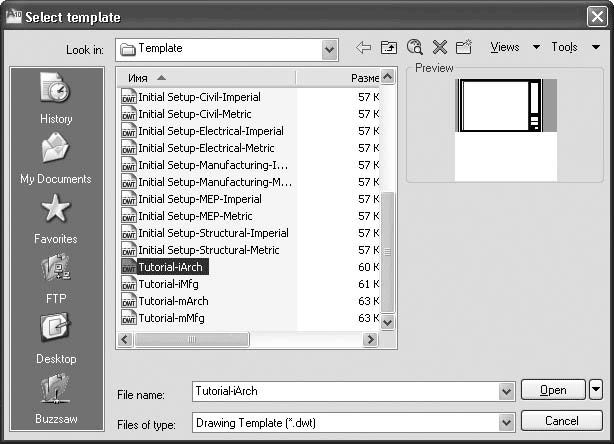
Рис. 1.29. Диалоговое окно Select template (Выбор шаблона)
2. Выделите нужный шаблон. При этом в области Preview (Образец), расположенной в правой части окна, появится изображение объектов, которые имеются в выбранном шаблоне.
3. Выберите нужный шаблон и нажмите кнопку Open (Открыть).
Примечание
По умолчанию программа AutoCAD не содержит шаблонов, созданных по российским стандартам черчения, поэтому при необходимости следует самостоятельно добавить файлы нужных шаблонов в каталог Template (Шаблон).
Если вы не хотите, чтобы в новом чертеже использовался какой-либо шаблон, нажмите маленькую кнопку со стрелкой, расположенную справа от кнопки Open (Открыть). В открывшемся меню выберите единицы измерения чертежа (метрические или британские), на основе которых будет создан новый файл (рис. 1.30). Если выбрать в меню пункт Open (Открыть), файл будет создан на основе выделенного в данный момент шаблона.

Рис. 1.30. Создание чертежа без шаблона
Более 800 000 книг и аудиокниг! 📚
Получи 2 месяца Литрес Подписки в подарок и наслаждайся неограниченным чтением
ПОЛУЧИТЬ ПОДАРОКДанный текст является ознакомительным фрагментом.
Читайте также
Окна работы с сетью
Окна работы с сетью Первым рассмотренным вопросом будет вопрос вызова различных мастеров, предназначенных для установки тех или иных сетевых компонентов компьютера. Автор знает по своему опыту, как иногда бывает сложно найти в файловой системе Windows ссылки на вызовы тех
Меню Файл и создание нового документа
Меню Файл и создание нового документа В меню Файл собраны типичные команды для операций над файлами. Вот некоторые из них. МУЛЬТИМЕДИЙНЫЙ КУРС На прилагаемом компакт-диске есть глава «Текстовые меню», содержащая несколько видеолекций, посвященных меню программы Photoshop. •
Создание нового документа
Создание нового документа Для создания нового документа нужно открыть подменю File ? New (Файл ? Новый) и выбрать пункт Document (Документ); два других пункта будут рассмотрены позже, так как они касаются более сложных тем.Получив команду о создании нового документа, Adobe InDesign
Создание нового документа
Создание нового документа Размеры создаваемого документа могут быть совершенно разными в зависимости от нашей цели. Газеты бывают как формата А3, так и формата А4, а размеры некоторых из них не соответствуют стандартным. Точно так же в зависимости от конкретного издания
Создание нового окна программного кода
Создание нового окна программного кода При добавлении в проект нового модуля автоматически открывается новое окно пользовательского кода для этого модуля. (Процесс добавления новых модулей обсуждается в главе 6.) При создании новой формы для нее автоматически создается
Создание нового документа с помощью окна начала работы
Создание нового документа с помощью окна начала работы Чтобы при создании нового файла использовалось окно начала работы, необходимо присвоить значение 1 системной переменной STARTUP. Для этого выполните следующие действия.1. Введите в командную строку название переменной
Интерфейс окна документа
Интерфейс окна документа Окно документа Adobe Photoshop содержит некоторые уникальные элементы интерфейса, не встречающиеся в большинстве других программ.На рис. 6.10 мы видим, что в дополнение к кнопкам управления окном и полосам прокрутки окно документа содержит линейки (они
Создание нового документа
Создание нового документа Создать новый документ в программе Adobe Photoshop можно, выполнив команду File ? New (Файл ? Новый). При этом в специальном окне (рис. 7.1) необходимо указать основные настройки будущего документа: размеры, разрешение, цветовой режим, заполнение документа
Создание нового документа
Создание нового документа Чтобы создать новый файл Word, нажмите Кнопку «Office» и в появившемся меню выполните команду Создать. В результате откроется окно (рис. 2.11), в котором нужно указать режим создания нового документа. Вы можете создать документ либо на основе шаблона,
Создание нового документа без использования окна начала работы
Создание нового документа без использования окна начала работы Для создания нового файла упрощенным способом необходимо выполнить следующие действия.1. Щелкните на кнопке New (Новый) на панели быстрого доступа или выполните команду меню File ? New (Файл ? Новый). На экране
Создание нового документа с помощью окна начала работы
Создание нового документа с помощью окна начала работы Чтобы при создании нового файла использовалось окно начала работы, необходимо присвоить значение 1 системной переменной STARTUP. Для этого выполните следующие действия.1. Введите в командную строку название переменной
Создание нового документа
Создание нового документа Документ, который вы можете создать в приложении Single, можно убрать, только полностью закрыв приложение. Функция создания нового документа не работает. Когда вы выбираете из меню File строку New или нажимаете кнопку , расположенную в панели
Подпрограммы для работы с координатами графического окна
Подпрограммы для работы с координатами графического окна Доступ к свойствам координат графического окна можно осуществлять как в процедурном, так и в объектно-ориентированном стиле.Процедуры и функции для изменения системы координат окна приведены ниже: procedure
5.3. Создание нового параметра
5.3. Создание нового параметра Редактор реестра позволяет создавать параметры следующих типов (см. рис. П4.4):? REG_SZ — строковый параметр;? REG_BINARY — двоичный параметр;? REG_DWORD — параметр DWORD;? REG_MULTI_SZ — мультистроковый параметр;? REG_EXPAND_SZ — расширяемый строковый параметр.Параметры
Создание нового документа
Создание нового документа Перед тем как начать что-то рисовать, нам нужно создать новый документ. Сейчас мы выясним, как это сделать.Создание нового пустого документаСоздать новый документ Flash, не содержащий никакой графики (пустой), очень просто. Для этого достаточно
Создание нового документа и набор текста
Создание нового документа и набор текста После запуска Word c помощью меню Пуск новый документ будет создан автоматически, и вы сразу же можете вводить текст. Место ввода текста будет обозначено вертикальной мигающей линией – текстовым курсором. Для перемещения курсора и